ThinkPad X230i 安装128G MSATA SSD固态硬盘的图文方法
上一台小黑ThinkPad X60跟了我好几年了,一直没有出现问题。近段时间由于工作上的调整,感觉ThinkPadX60有点不够用了,于是在新年(2013年1月1号)给自己买了一台国行ThinkPad X230i2306-AT8——被朋友取笑为学生机。
配置如下
屏幕尺寸:12.5英寸 1366x768
CPU型号:Intel 酷睿i3 3110M
CPU主频:2.4GHz
内存容量:2GB DDR3 1600MHz
硬盘容量:500GB 5400转
显卡芯片:Intel GMA HD 4000
操作系统:Windows 7 Home Basic 32bit(32...
摄像头:集成摄像头
无线网卡:Intel 1000 BGN
笔记本重量:1.5Kg
有线网卡:1000Mbps以太网卡
机器在实体店买的,比网上报价便宜,带发票,一年保修。
机器拿到手第一天便在知名电商购了2根三星的黑武士4G,升级了内存条,带发票终身保修。
同时也中了论坛贴子的毒,决定上MSATA SSD固态硬盘,也是在知名电商购买的建兴128G的MSATASSD固态硬盘,带发票三年保修。
给新买的建兴128G MSATA SSD固态硬盘露一小脸。。。

先把底部的7个小螺丝下掉,把键盘往屏幕的方向一推,然后就可以拿下来了,拿的时候注意数据线。
然后把掌托上面的小排线给拿掉,准备打开掌托

下掉掌托以后,就是下图的样子。
这里就是就是插msata ssd 的位置了。
刚开始下单买MSATA的时候在考虑螺丝的问题,还到处找了几个螺丝备用,真没想到X230I有预留,哈哈!下掉上面的一个螺丝装上即可。
很容易就装上了了,旁边的丝比较乱,小心的理了理,嘿嘿可以试机了。
嘿嘿!装上WIN7 64位的系统,还没来得及装驱动,就用WIN7体验小测试了一下。
硬盘得分:7.8
驱动装好了以后,又重新评估了一下。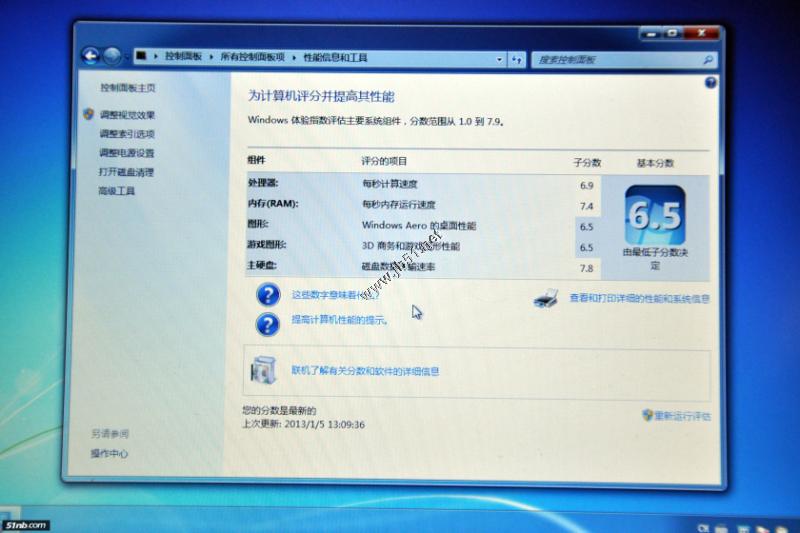
相关文章
- 现在用笔记本的用户都越来越多了,现在也有人把笔记本当电视使了。就是电视上看得到用笔记本联网也是能看到,电视看不到的笔记本电脑也能看到。但是笔记本上面有一个触摸板2013-01-13
- 苹果笔记本MacBookPro 的新手使用技巧介绍,这篇文章对于有苹果笔记本MacBookPro 的朋友有很大的帮助.2013-08-20
- 在保修期里的笔记本,我们不提倡你自己动手更换硬件,但如果已经过了保修期嘛,哼哼……撬开笔记本吧,早就想看看里面到底什么样了…… 现在是信息爆炸的时代,每2008-11-28
- 经常有网友遇到笔记本键盘打不了数字或者键盘失灵等情况,但很少遇到笔记本键盘打不出字的情况,今日有网友就遇到了这样一个问题,以前一直用的是笔记本外接USB键盘,但今2012-05-30
- 最近有网友问小编这样一个问题:笔记本内存条通用吗?对于这个问题,相信很多小白朋友都不是很了解。接下来小编与各位本友用户谈谈笔记本内存是否能够通用的问题。需要的朋2013-07-13
Thinkpad x220加装固态硬盘大幅提高系统速度的图文方法
本文以作者亲历安装和测试为基础,附大量图片,手把手教你为Thinkpad x220安装intel NIMI SSD 80G MSATA PCI-E 310固态硬盘,并且附有硬盘测试数据的图片以及xp和win7 642013-06-10- 笔记本的电池老是不能充到100%了是怎么回事呢2012-07-31
- ExpressCard技术是由PCMCIA协会于2003年春季公布的一种新的技术标准,是取代PCMCIA的趋势技术。 虽然ExpressCard技术借用了现有PC卡技术中的许多特性,但前者在外型2008-11-28
Win7系统笔记本蓝牙如何进行传输文件?笔记本上蓝牙使用方法
大家都知道使用蓝牙可以进行传输文件或者视频,那么大家知不知道笔记本如何传输文件呢?下面小编就以win7系统笔记本为例,为大家详细的介绍笔记本使用蓝牙的方法2016-10-28


最新评论